win10显卡驱动安装不上的解决教程 win10显卡驱动安装失败的原因有哪些
更新时间:2023-10-08 09:16:26作者:xiaoliu
win10显卡驱动安装不上的解决教程,在使用Windows 10操作系统时,有时会遇到显卡驱动安装不上的问题,这给我们的使用带来了一些困扰,为什么会出现这种情况呢?造成显卡驱动安装失败的原因有很多,比如系统版本不兼容、驱动程序损坏或过时、安装过程中的错误操作等。针对这些问题,我们可以采取一些解决措施,来解决显卡驱动安装失败的难题。
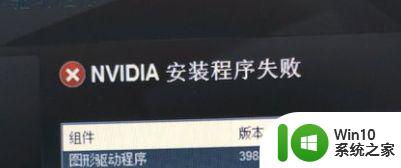
具体方法如下:
1、右键点击此电脑-->管理-->设备管理器-->显示适配器。
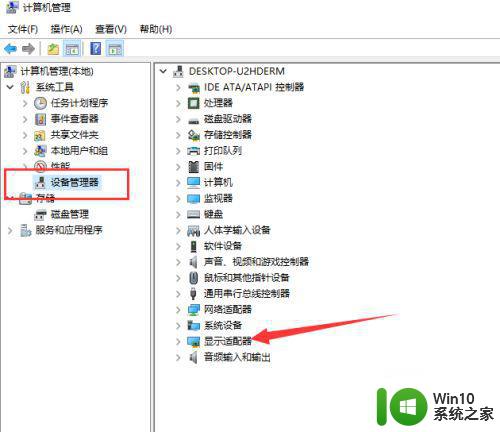
2、右键点击你的显卡,打开属性选项。
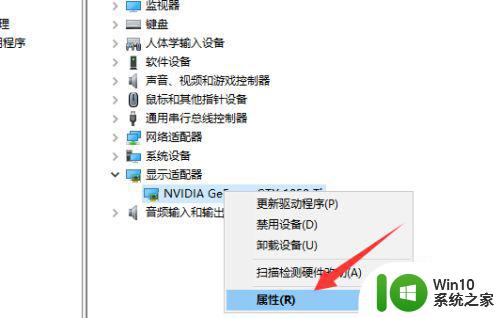
3、选择卸载设备,勾上删除此设备的驱动程序软件,然后点击卸载。
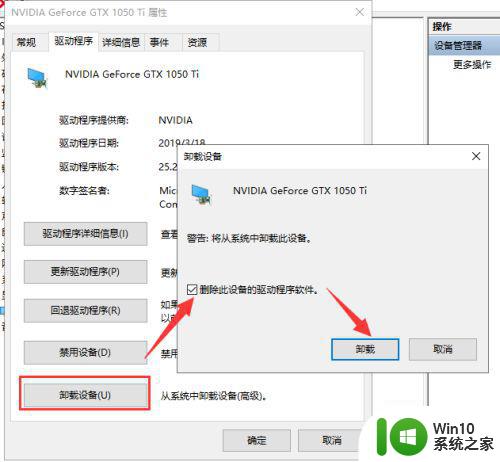
4、卸载完成后选择更新驱动程序。
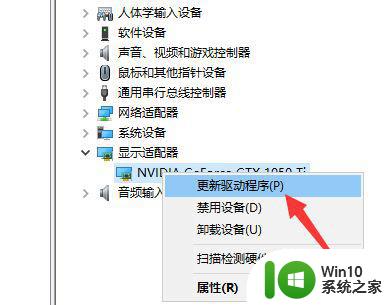
5、自动搜索驱动程序。
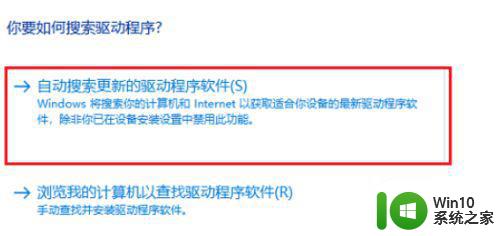
6、等待驱动安装完成。
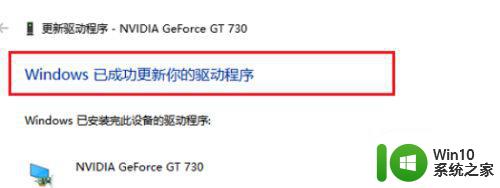
以上就是win10显卡驱动安装不上的解决教程的全部内容,还有不清楚的用户就可以参考以上步骤进行操作,希望能对大家有所帮助。
win10显卡驱动安装不上的解决教程 win10显卡驱动安装失败的原因有哪些相关教程
- win10安装英伟达显卡驱动失败的常见原因及解决方法 win10安装英伟达显卡驱动失败后如何正确卸载并重新安装驱动
- win10显卡驱动安装失败的原因及解决方法 如何解决win10显卡驱动安装不上的问题
- win10显卡驱动一直安装不上的两种解决方法 win10显卡驱动安装失败的原因及解决方法
- 声卡驱动安装失败的原因有哪些 如何解决声卡驱动安装失败的问题
- win10装不上显卡驱动的解决方法 win10显卡驱动安装失败的原因
- Win10显卡驱动一直安装不上的原因和解决方法 Win10显卡驱动无法安装的原因和解决方法
- 电脑安装NVIDIA显卡驱动遇到“安装程序失败”的解决方法 电脑安装NVIDIA显卡驱动遇到“安装程序失败”怎么办
- win10无法安装显卡驱动的解决方法 win10显卡驱动安装失败的原因是什么
- win10英伟达显卡驱动安装失败如何修复 W10英伟达显卡驱动安装失败可能的原因是什么
- gtx1650显卡驱动安装失败原因及解决方法 win10 nvidia geforce gtx 1650驱动安装失败的解决方案
- 电脑安装不上英特尔网卡驱动解决方法 电脑无法安装英特尔网卡驱动的原因有哪些
- win10显卡驱动死活装不上怎么解决 win10显卡驱动安装失败的解决方法
- w8u盘启动盘制作工具使用方法 w8u盘启动盘制作工具下载
- 联想S3040一体机怎么一键u盘装系统win7 联想S3040一体机如何使用一键U盘安装Windows 7系统
- windows10安装程序启动安装程序时出现问题怎么办 Windows10安装程序启动后闪退怎么解决
- 重装win7系统出现bootingwindows如何修复 win7系统重装后出现booting windows无法修复
系统安装教程推荐
- 1 重装win7系统出现bootingwindows如何修复 win7系统重装后出现booting windows无法修复
- 2 win10安装失败.net framework 2.0报错0x800f081f解决方法 Win10安装.NET Framework 2.0遇到0x800f081f错误怎么办
- 3 重装系统后win10蓝牙无法添加设备怎么解决 重装系统后win10蓝牙无法搜索设备怎么解决
- 4 u教授制作u盘启动盘软件使用方法 u盘启动盘制作步骤详解
- 5 台式电脑怎么用u盘装xp系统 台式电脑如何使用U盘安装Windows XP系统
- 6 win7系统u盘未能成功安装设备驱动程序的具体处理办法 Win7系统u盘设备驱动安装失败解决方法
- 7 重装win10后右下角小喇叭出现红叉而且没声音如何解决 重装win10后小喇叭出现红叉无声音怎么办
- 8 win10安装程序正在获取更新要多久?怎么解决 Win10更新程序下载速度慢怎么办
- 9 如何在win7系统重装系统里植入usb3.0驱动程序 win7系统usb3.0驱动程序下载安装方法
- 10 u盘制作启动盘后提示未格式化怎么回事 U盘制作启动盘未格式化解决方法
win10系统推荐
- 1 番茄家园ghost win10 32位官方最新版下载v2023.12
- 2 萝卜家园ghost win10 32位安装稳定版下载v2023.12
- 3 电脑公司ghost win10 64位专业免激活版v2023.12
- 4 番茄家园ghost win10 32位旗舰破解版v2023.12
- 5 索尼笔记本ghost win10 64位原版正式版v2023.12
- 6 系统之家ghost win10 64位u盘家庭版v2023.12
- 7 电脑公司ghost win10 64位官方破解版v2023.12
- 8 系统之家windows10 64位原版安装版v2023.12
- 9 深度技术ghost win10 64位极速稳定版v2023.12
- 10 雨林木风ghost win10 64位专业旗舰版v2023.12